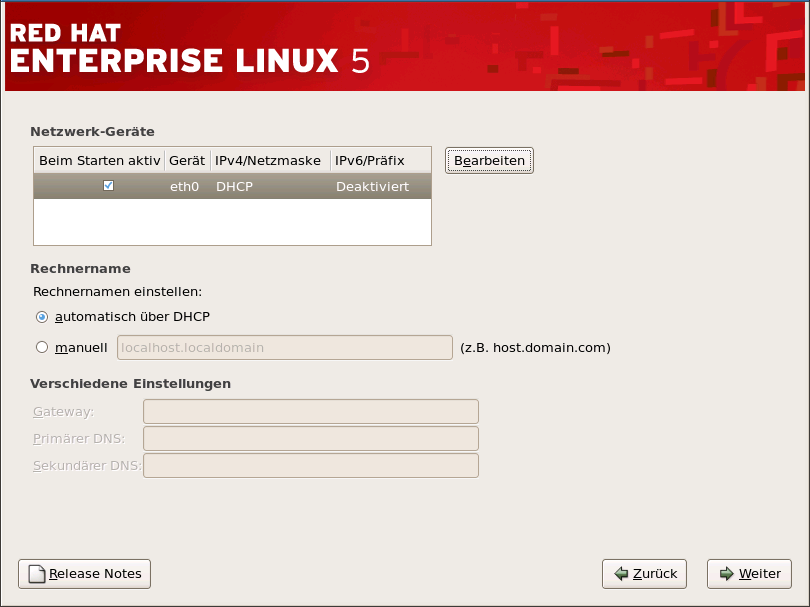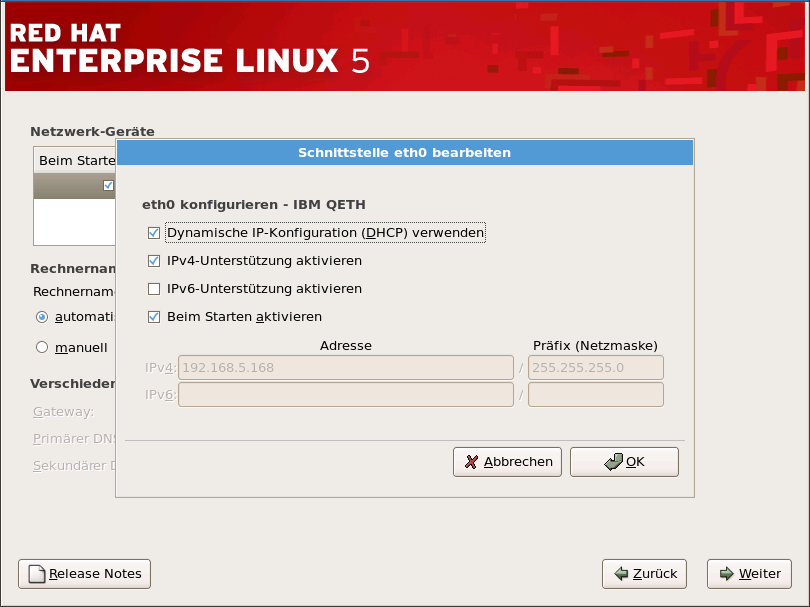17.15. Netzwerkkonfiguration
If you do not have a network device, this screen does not appear during your installation and you should advance to Abschnitt 17.16, »Konfiguration von Zeitzonen«.
Abbildung 17.14. Netzwerkkonfiguration
Das Installationsprogramm ermittelt automatisch sämtliche Netzwerkgeräte Ihres Computers und zeigt diese in der Liste Netzwerkgeräte an.
Klicken Sie nach Auswahl eines Netzwerkgeräts auf . Im Pop-up Fenster Schnittstelle bearbeiten können Sie auswählen, die IP-Adresse und die Netzmaske (für IPv4 - Präfix für IPv6) des Geräts über DHCP (oder manuell, falls DHCP nicht gewählt ist) zu konfigurieren und das Gerät beim Booten zu aktivieren. Wenn Sie Beim Starten aktiv wählen, wird die Netzwerkschnittstelle beim Booten Ihres Computers gestartet. Wenn Sie keinen DHCP-Client Zugriff besitzen oder sich über die hier einzugebenden Angaben nicht sicher sind, wenden Sie sich bitte an Ihren Netzwerkadministrator.
Anmerkung
DHCP sollte nicht für
qdio/qeth-Geräte gewählt werden, die mit Unterstützung für OSA-Layer-3 konfiguriert wurden. Layer 3 stellt weder MAC-Adressen, noch Adress-Resolution-Protocol (ARP) Fähigkeiten zur Verfügung und kann daher nicht mit Netzwerkdiensten verwendet werden, die diese benötigen.
Abbildung 17.15. Bearbeiten eines Netzwerkgeräts
Anmerkung
Benutzen Sie nicht die in dieser Beispielkonfiguration verwendeten Ziffern. Diese Werte funktionieren nicht für Ihre eigene Netzwerkkonfiguration. Wenn Sie sich nicht sicher sind, welche Werte Sie eingeben sollen, setzen Sie sich bitte mit Ihrem Netzwerkadministrator in Verbindung.
Wenn Sie einen Rechnernamen (einen gültigen Domain-Namen) für das Netzwerkgerät besitzen, kann dieser Name automatisch via DHCP (Dynamic Host Configuration Protocol) ermittelt werden. Andernfalls können Sie den Namen manuell in das entsprechende Feld eingeben.
Wenn sie die Informationen in Bezug auf die IP-Adresse und die Netzmaske eingegeben haben, geben Sie auch die Gateway-Adresse sowie die Adresse des Primary (Primären) und Secondary (Sekundären) DNS-Servers an.